오토캐드 뷰어 dwg fastview 사용방법
모바일 | 2025년 12월 01일 09시 31분오토캐드 뷰어 DWG FastView는 DWG, DXF, DWF 등 다양한 CAD 파일을 빠르게 열람하고 편집할 수 있는 무료 CAD 뷰어입니다. 설치도 간편하고, 초보자도 쉽게 사용할 수 있는 직관적인 인터페이스가 장점이고 무료이기 때문에 추천합니다.
컴퓨터 PC버전으로 설치도 가능하지만 모바일 앱에서 오토캐드 뷰어 dwg fastview 앱을 다운로드해서 설치해도 됩니다. 아래는 dwg fastview 사용방법에 대해서 정리하였으니 읽어보시기 바랍니다.
웹에서 dwg fastview 사용하기
웹에서 dwg fastview를 사용하기 위해서는 구글 계정이나 카카오 계정으로 회원가입을 해야 됩니다. 그리고 아래 주소로 이동해서 서비스를 이용하시면 됩니다.
서비스 이용은 무료이며 회원가입 후 로그인을 해야만 dwg, cad 등 파일 열기를 통해서 오토캐드 파일을 열어볼 수 있습니다. 컴퓨터 인터넷 브라우저, 모바일 인터넷 브라우저에서 모두 사용 가능합니다.
핸드폰에서 dwg fastview 사용방법
모바일 dwg fastview 앱을 사용하기 위해서는 핸드폰에 dwg fastview 앱을 설치해서 사용하면 됩니다. dwg 앱을 처음 실행하게 되면 홈 화면에서 dwg, rvt, pdf, cad 등 다양한 캐드 문서들을 불러올 수 있습니다. 문서를 불러오고 나서 기능들을 사용할 수 있는데요, 아무래도 무료 dwg fastview을 사용하는 것이기 때문에 제한이 많습니다.
그래도 몇 가지 설명해 보겠습니다.
그리기 선
그리기 메뉴를 선택하게 되면 폴리선, 선, 문자, 원, 호, 직사각형, 타원, 스케치, 스마트 펜, 다중 지시선, 구름마크를 사용할 수 있습니다. 첫 번째 점 조정 또는 다음 점 지정을 선택하게 되면 x, y 길이를 입력해서 선을 그리거나 원을 그릴 수 있습니다.
단순히 일자 선을 그리고 길이를 재고 싶다면 선을 선택하면 됩니다. 그럼 x, y 값을 입력해서 총 길이를 알아낼 수 있습니다.
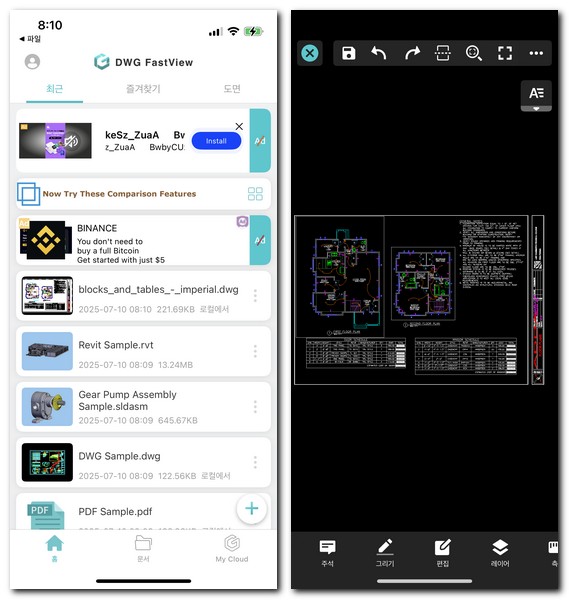
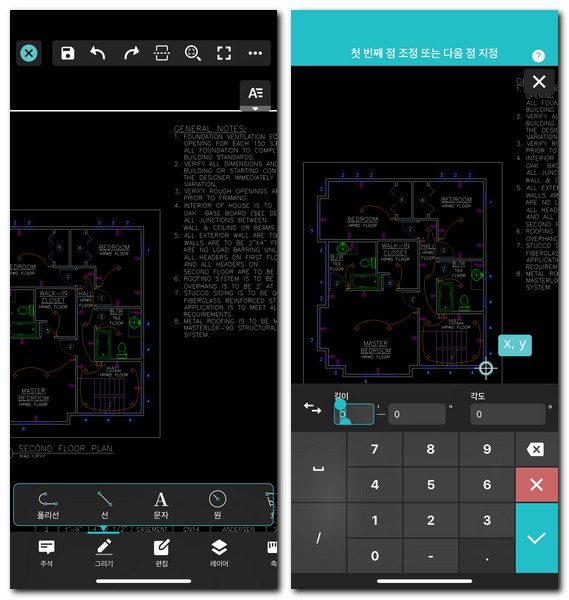
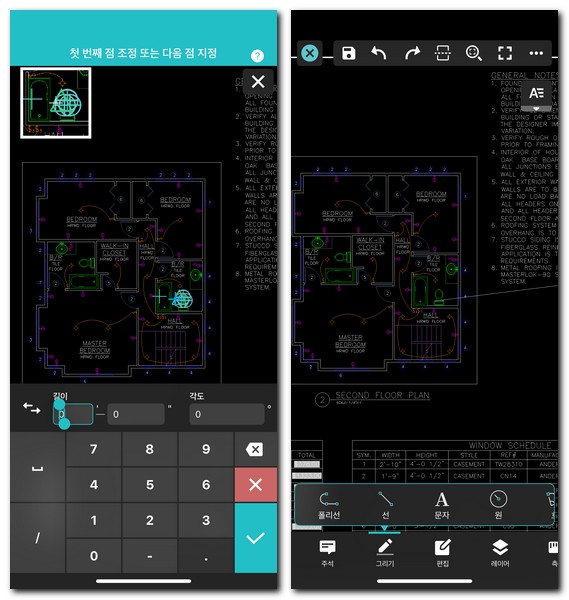
문자
문자를 선택하게 되면 도면에 문자를 입력할 수 있는데요, 단순히 메모 용도로 사용해도 되고, 어떤 것을 기록하는 용도로 사용해도 됩니다. 도면을 확대해서 문자를 입력하는 것이 좋습니다.
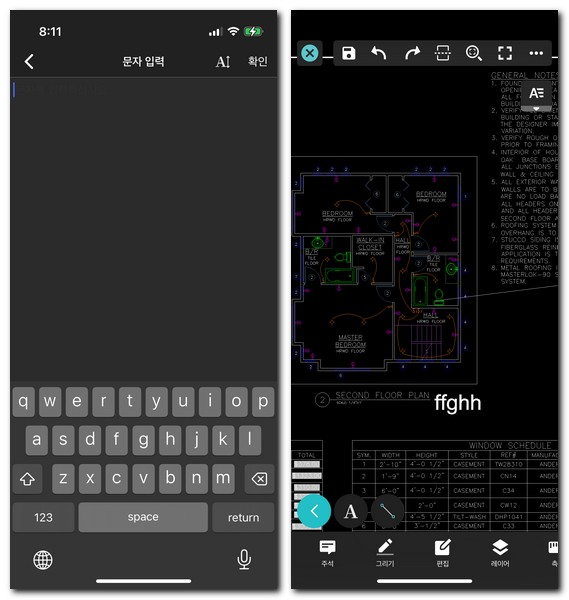
측정 길이
측정 메뉴를 선택하게 되면 길이, 각도, 축척을 무료로 사용할 수 있고, 연속적, 면적, 파사드, id 좌표, 호 길이, 객체, 결과, 결과 수, 정도는 유료로 결제를 해야만 이용 가능합니다.
그래도 기본적으로 사용이 가능한 길이, 각도, 축적만으로도 충분히 도면의 길이를 측정할 수 있습니다. 측정 -> 길이를 선택하고 첫 번째 점(길게 눌러 정밀하게 포착)을 지정해 줍니다. 그리고 두 번째 끝나는 점 위치를 눌러줍니다. 그럼 총 길이가 나타나고 x, y 증가 값을 확인할 수 있습니다.
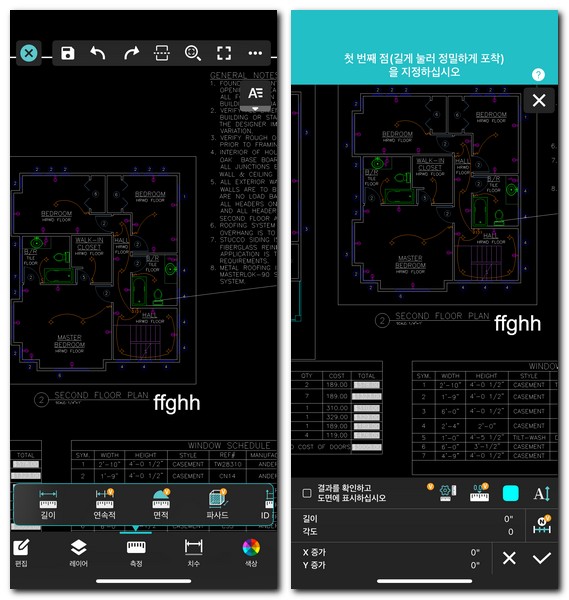
측정 각도
측정에서 각도 값을 측정하기 위해서는 메뉴에서 각도를 선택해 주고 나서, 총 점을 3개 찍어줘야 됩니다. 그럼 범위만큼의 각도가 얼마나 나타나는지 알 수 있습니다.
각도를 보다 정밀하게 계산하기 위해서는 도면을 확대해서 계산하는 것이 좋습니다.
마지막으로 편집이 된 도면에서 저장하고 싶은 내용이 있다면 저장 버튼을 눌러서 저장을 완료하면 됩니다. 저장하고 싶지 않을 경우에는 저장하지 않습니다.를 선택하면 저장되지 않고 나오게 됩니다.
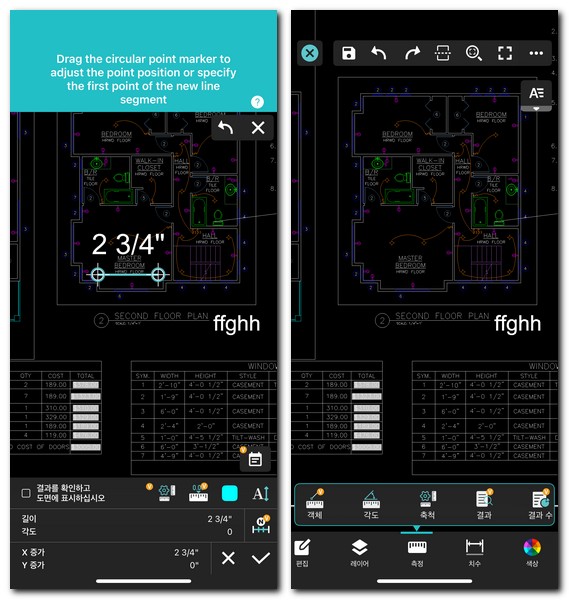
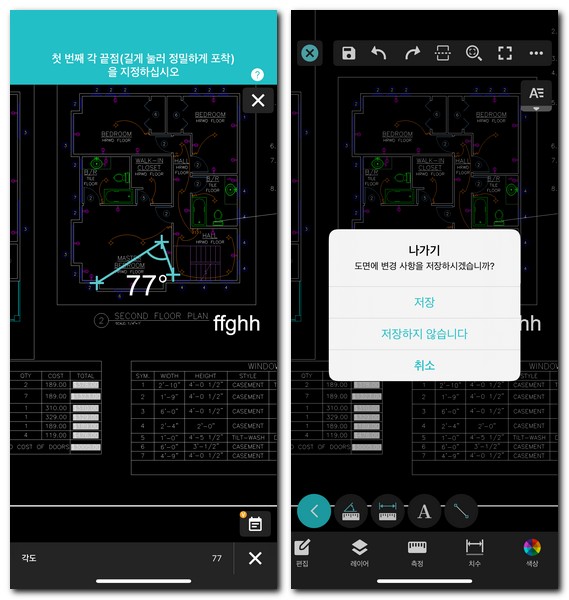
3D 도면 뷰어 사용법
rvt 파일은 3d 도면으로 된 파일입니다. 파일을 열어보게 되면 dwg 파일로 된 도면이랑 조금 다르게 되어 있는데요, 3d 도면에 사용되는 기능들은 여러 가지가 있습니다.
시각적 스타일, 보기, 기능 관리자, 주석, 단면, 분해, match color가 있습니다.
시각적 스타일 : 모서리 음영, 음영, 와이어프레임, 숨김, x레이
보기 : Top, Bottom, Left, Right, Front, Back, SW, SE, NE, NW
시각적 스타일과 보기를 적절히 사용해서 3D 도면을 사용하면 됩니다.

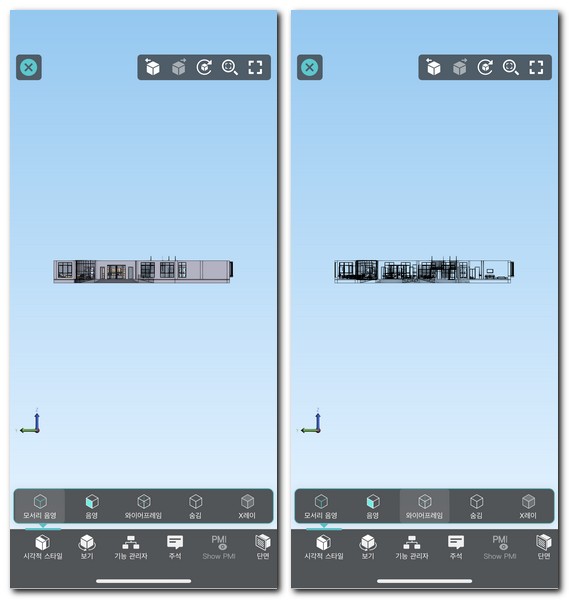
dwg fastview 기본 기능
- 줌/팬: 마우스 휠로 확대/축소, 클릭 후 드래그로 이동
- 측정 도구: 길이, 면적 등 측정 가능
- 레이어 보기/숨기기: 좌측 메뉴에서 레이어 설정
- 주석 추가: 텍스트나 도형으로 표시 가능
- 인쇄 및 PDF 저장: 도면을 출력하거나 PDF로 저장 가능
이렇게 기본적인 기능들을 활용해서 오토캐드 도면을 보면 됩니다. cad 초보자들이 쉽게 따라 해서 이용할 수 있는 것이 장점이기 때문에 웹에서 사용하거나 모바일 앱에서 dwg fastview 앱으로 dwg 파일을 열어서 도면을 보시기 바랍니다.